PS转工笔画效果的照片处理教程
摘要:photoshop教程一、用图像处理软件Photoshop把这张需要处理成工笔画效果的素材照片打开。二、对素材照片打开后的背景图层执行快捷键...


photoshop教程
一、用图像处理软件Photoshop把这张需要处理成工笔画效果的素材照片打开。

二、对素材照片打开后的背景图层执行快捷键CTRL+J复制一层,得到的图层更名为1,再对图层1执行快捷键CTRL+SHIFT+I进行去色处理,这样就得到了黑白效果的照片。

三、接着再对去色后的图层1执行快捷键CTRL+J复制,得到图层2,然后对图层2执行快捷键CTRL+I进行反相处理。

四、把背景图层暂时隐藏起来,然后再把图层2的图层混合模式更改为颜色减淡。

五、对图层2执行菜单栏上的“滤镜-其它-最小值”命令,把最小值的半径设为1个像素。
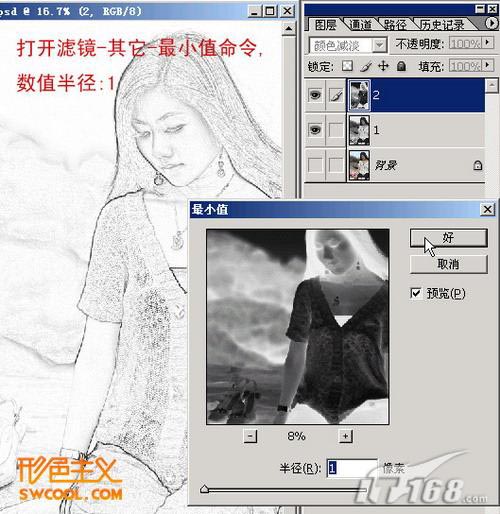
六、对图层2进行双击,打开该层的图层样式,在图层样式选项中的混合颜色带中的下一图层里,按住ALT键,把黑色三角块分为左13、右70,这样照片中的黑色就透出来了,头发和裤子的色泽也都出来了。
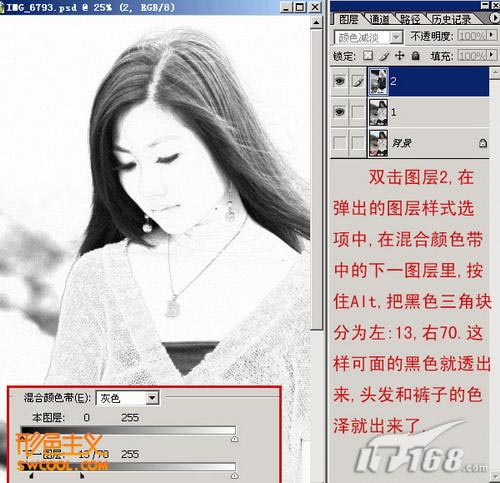
【PS转工笔画效果的照片处理教程】相关文章:
★ Ps换脸小教程
上一篇:
PS让沙滩美女变漂亮
下一篇:
PS照片仿鼠绘水彩画效果
